Comment cloner facilement un site WordPress ?
Publié: 2021-05-25
Le clonage fait référence au processus de création d'un nouveau site Web WordPress en utilisant une copie exacte d'un autre site Web. Ce processus est très utile lorsque vous souhaitez créer un site intermédiaire ou lorsque vous souhaitez déplacer un site Web existant vers un nouveau serveur d'hébergement. C'est également une stratégie utile lorsque vous souhaitez utiliser un nouveau nom de domaine pour votre site Web. Dans cet article, nous décrirons comment vous pouvez facilement cloner un site Web WordPress à l'aide d'un plugin populaire appelé Duplicator.
Comment cloner un site WordPress avec Duplicator ?
Pour démontrer comment cloner un site WordPress, nous utilisons un plugin populaire appelé Duplicator. Ici, nous allons jeter un œil au processus étape par étape.
Étape 1 : Installer et activer le plugin
Duplicator a une version gratuite disponible sur le référentiel WordPress. Vous pouvez installer et activer le plugin comme vous le feriez pour n'importe quel autre plugin. Si vous n'êtes pas familier avec le processus d'installation d'un plugin WordPress, veuillez consulter notre article Comment installer un plugin WordPress.
Dans le cas de Duplicator, vous pouvez démarrer instantanément car il n'y a aucune étape de configuration après l'avoir activé.
Étape 2 : Créer le package de sauvegarde avec Duplicator
Duplicator vous permet de cloner un site Web en créant d'abord un package de sauvegarde. Pour cela, sur votre panneau d'administration WordPress, vous devez vous rendre dans Duplicator > Packages.
Ici, vous verrez un bouton pour créer un nouveau package. Cliquez sur le bouton Créer nouveau pour commencer le processus.
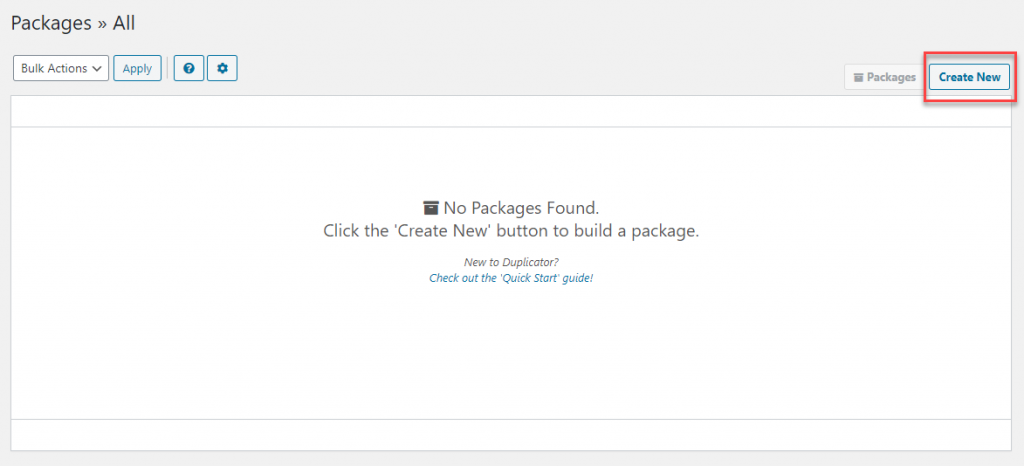
Vous verrez maintenant une configuration de package, où vous pouvez ajouter un nom pour le package que vous allez créer. Ici, vous pouvez cliquer sur le bouton Suivant.
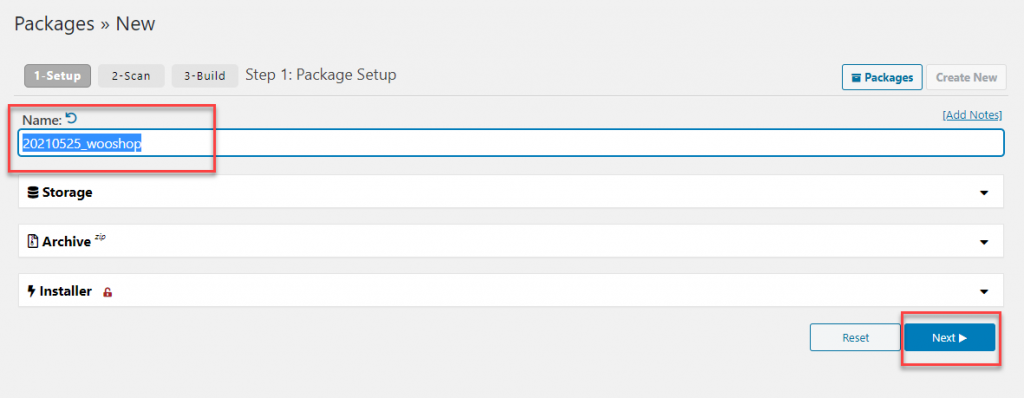
Lorsque vous cliquez sur le bouton suivant, une analyse démarre où le plug-in vérifie tout problème lors de la création du package. S'il y a des problèmes ou des préoccupations, ils seront informés après l'analyse. Vous pouvez vérifier et corriger les problèmes avant de poursuivre la création du package.
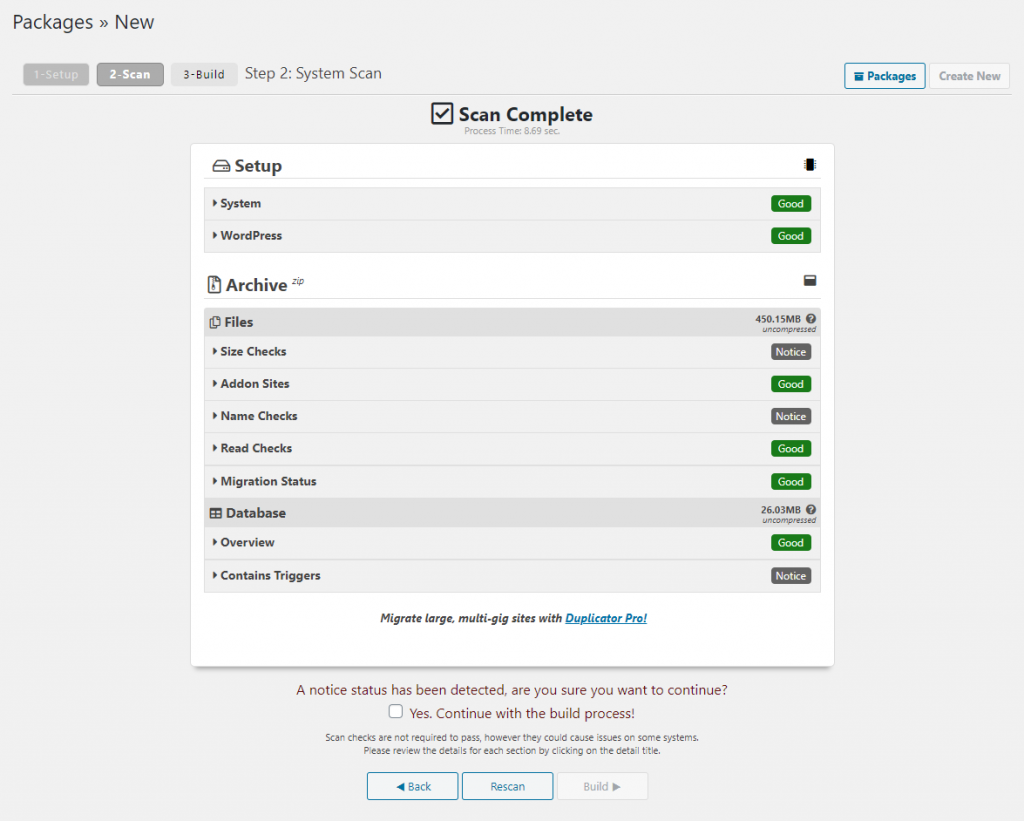
Une fois tous les problèmes résolus, vous pouvez cliquer sur le bouton Construire pour créer un package.
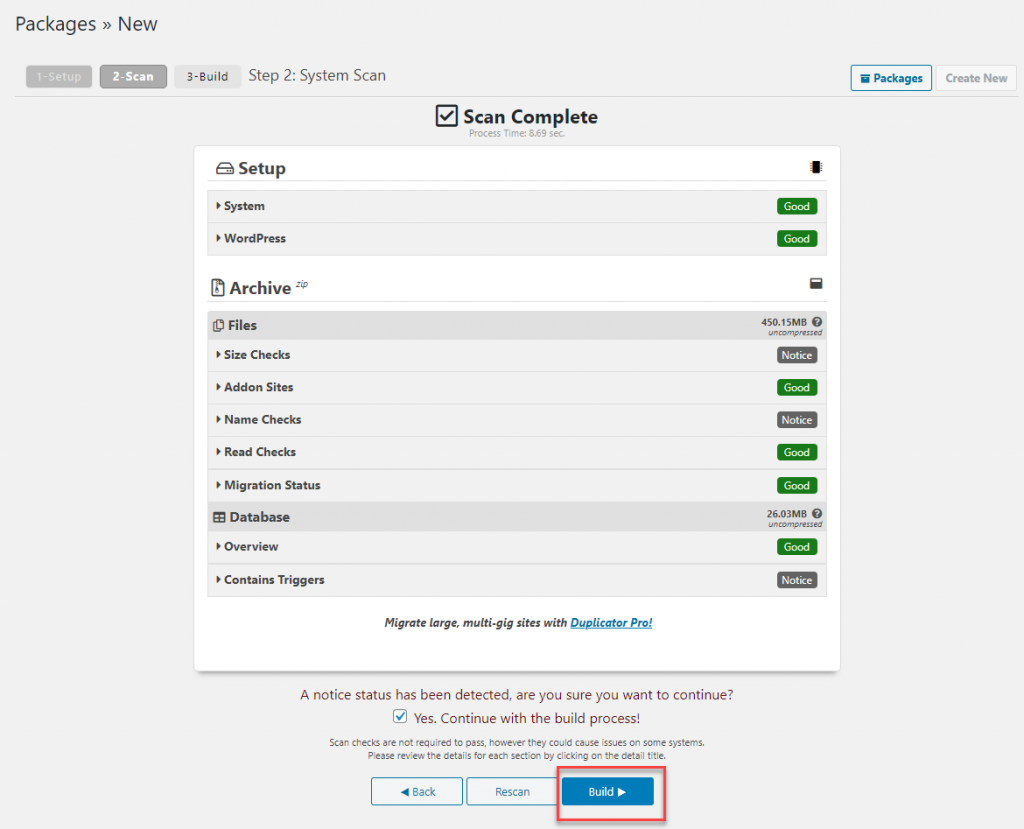
Étape 3 : Téléchargez le package
Si le package est créé avec succès, vous verrez un message "Package terminé", ainsi qu'un lien pour télécharger le package. Le package nouvellement créé contiendra une archive des fichiers de sauvegarde ainsi qu'un script d'installation. Vous pouvez cliquer sur le lien Téléchargement en un clic pour enregistrer le package sur votre ordinateur.
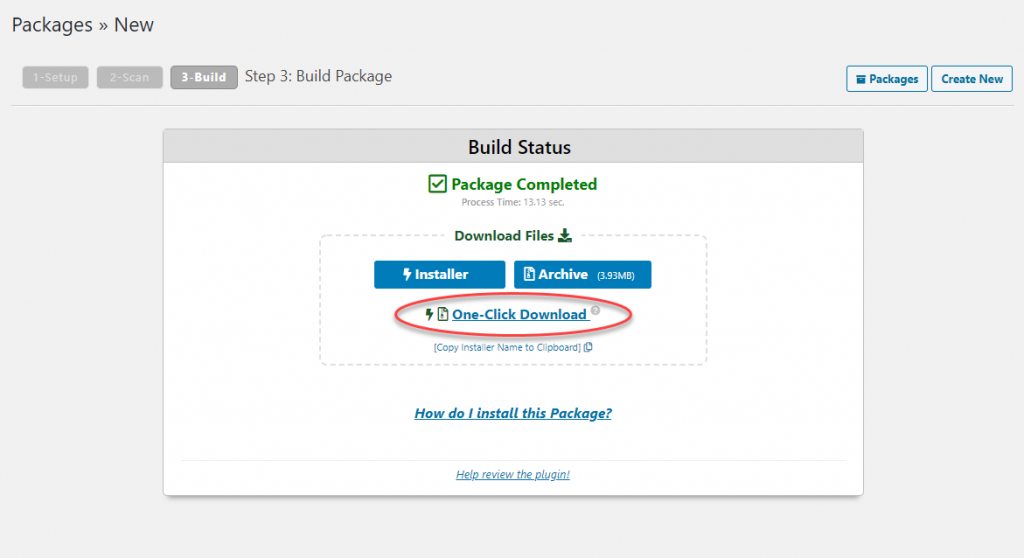
Étape 4 : Téléchargez le package dans un dossier du nouvel emplacement
Maintenant, selon vos besoins, vous pouvez télécharger le package avec le script d'installation dans un nouvel emplacement. Il peut s'agir d'un nouveau site Web ou de votre site WordPress localhost. Pour créer le clone avec un nouveau serveur d'hébergement, vous pouvez utiliser un client FTP comme FileZilla.

Les experts conseillent de vous assurer que le dossier dans lequel vous téléchargez le package doit être complètement vide pour que le processus se déroule sans heurts.
Étape 5 : Exécutez le script d'importation
Une fois le package correctement téléchargé, vous pouvez exécuter le script d'installation. Fondamentalement, le processus se fait en visitant votre nouveau site et en ajoutant installer.php à la fin de l'url. Il peut s'agir d'un site Web sur un autre service d'hébergement ou de l'URL de votre installation WordPress locale.
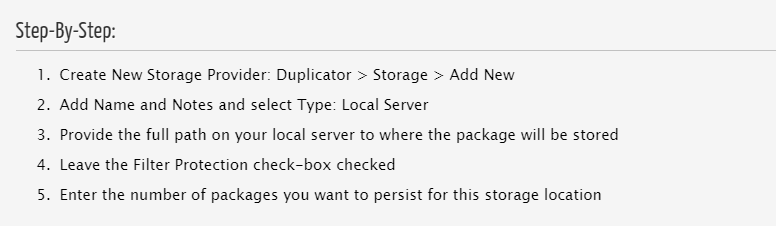
Vous pouvez vérifier le processus pour le serveur local et utiliser FTP ici.
Le déploiement de Duplicator commencera à ce stade. Il vérifiera l'archive de sauvegarde ainsi que les paramètres de base et vous verrez un message "Passer" sur la droite. Vous pouvez accepter les termes et conditions et cliquer sur le bouton Suivant.
Dans l'écran suivant, vous pouvez entrer les informations de la base de données pour le nouveau site cloné. Une fois que vous aurez entré les informations, elles seront vérifiées et vous pourrez continuer en cliquant sur le bouton Suivant.
Les détails de votre nouveau site tels que l'URL, le chemin, le titre, etc., seront automatiquement renseignés dans l'écran suivant. Encore une fois, vous pouvez cliquer sur le bouton Suivant.
L'installation du site Web cloné sera maintenant terminée. Vous pouvez entrer les informations d'identification du site et entrer dans la zone d'administration WordPress du nouveau site.
Étape 6 : Vérifiez si le nouveau site contient toutes les données
Une fois l'installation terminée, vous pouvez vérifier si toutes les données sont disponibles dans le site cloné. Il est conseillé de vérifier à la fois la zone d'administration et le frontend.
Enfin, vous pouvez également supprimer les fichiers d'installation de votre site cloné. Pour cela, sur le panneau d'administration de votre site cloné, vous pouvez aller dans Duplicateur > Outils et cliquer sur le bouton Supprimer les fichiers d'installation .
Plus d'informations sur le plugin Duplicator
Duplicator est l'une des options les plus populaires pour cloner, migrer ou copier un site WordPress. C'est également l'une des solutions de sauvegarde les plus utilisées dans l'écosystème WordPress. La fonctionnalité la plus attrayante de ce plugin est qu'il vous aide à créer des bundles de migration avec toutes les données du site, y compris les plugins, les thèmes, le contenu, la base de données et les fichiers WordPress. Ces bundles ou packages peuvent être facilement utilisés pour créer de nouveaux sites Web. En outre, ceux-ci peuvent être utilisés comme sites préconfigurés pour vous aider à créer plusieurs sites Web sans effort.
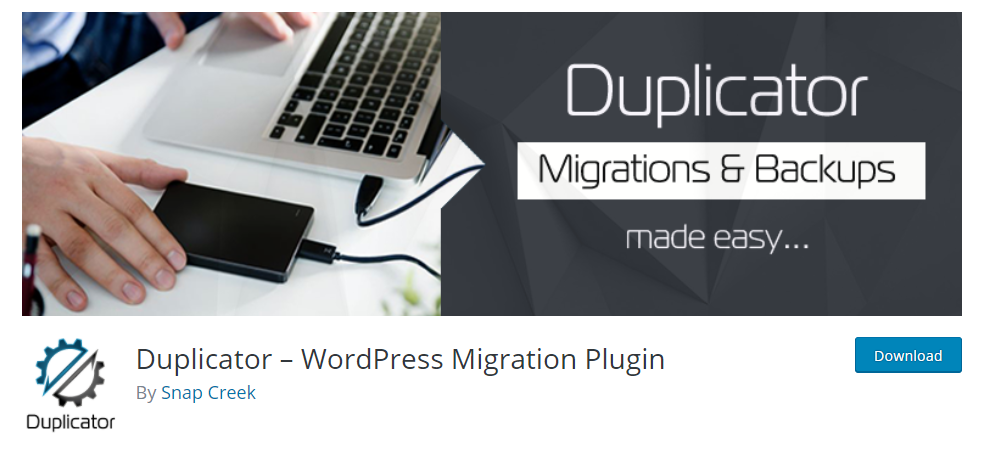
Avec Duplicator Pro, vous aurez accès à plusieurs fonctionnalités plus avancées qui faciliteront considérablement votre travail. Ceux-ci inclus:
- Une option pour faire glisser et déposer des archives vers de nouveaux sites.
- Prise en charge du stockage en nuage pour Dropbox, Google Drive, Amazon S3 et plus encore.
- Installations vraiment rapides.
- Options de restauration rapide du site pour faire face aux situations d'urgence.
- Prise en charge complète des fournisseurs d'installation multisite et d'hébergement géré.
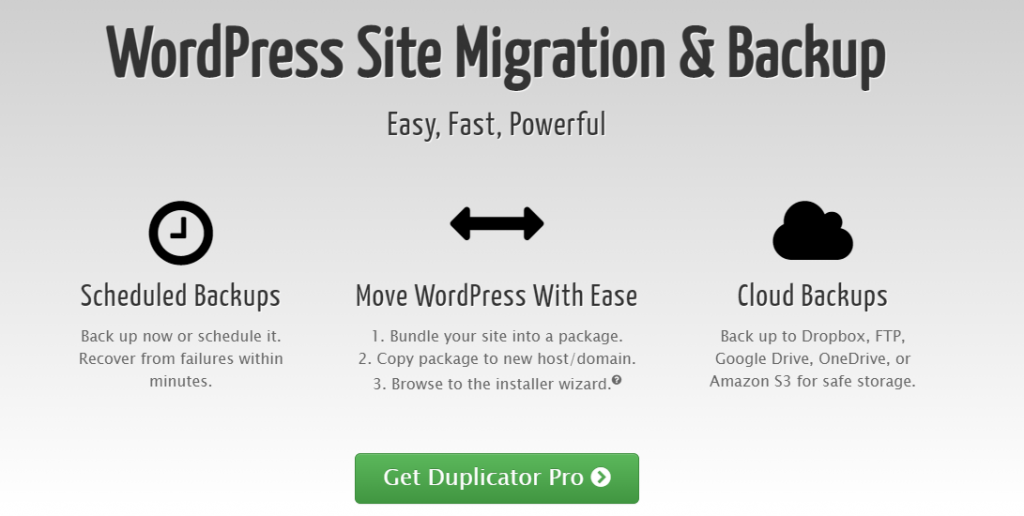
Nous espérons que cet article vous a aidé à comprendre comment cloner facilement un site WordPress. N'hésitez pas à nous laisser un commentaire si vous avez des questions.
Lectures complémentaires
- Configuration du site WordPress sur un nouveau domaine.
- Comment migrer un site WordPress sans tracas ?
